ubuntu安装mysql8.0
2022-10-25T03:11:58.419768Z mysqld_safe mysqld from pid file /var/lib/mysql/iZbp1eamp4b3cwkc1a2mkbZ.pid ended 后按回车。这个mysql安装的我很累,特别是修改root登录密码那一步,如果安装的旧版本就不用看我这篇文章了,如果安装的8.0以上的可以参考本篇文章一步一步进行安装即可。以后会出现
这个mysql安装的我很累,特别是修改root登录密码那一步,如果安装的旧版本就不用看我这篇文章了,如果安装的8.0以上的可以参考本篇文章一步一步进行安装即可。
第一步 :更新软件包
sudo apt update

第二步 :直接安装最新mysql
sudo apt install mysql-server -y

第三步:全部安装完成,我们可以查看mysql版本,我这里安装的是8.0.31
mysql --version
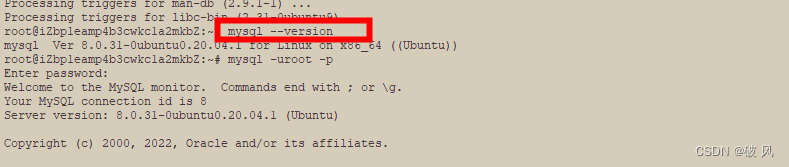
下面是重点,我们修改mysql登录密码,别看网上那些垃圾文章了,那些文章只对老版本有效 。我们可以直接通过 mysql -uroot -p 进入到mysql,是不需要密码的。我们先不进去,接着输入命令。
第四步 :启动服务
sudo /etc/init.d/mysql stop

第五步 :依次输入命令,最后一次命令的&不要漏掉了
sudo mkdir /var/run/mysqld
sudo chown mysql /var/run/mysqld
sudo mysqld_safe --skip-grant-tables&

第六步 :进入mysql
sudo mysql --user=root mysql

第七步:输入mysql命令,执行完成以后刷新一下
UPDATE mysql.user SET authentication_string=null WHERE User='root';
flush privileges;
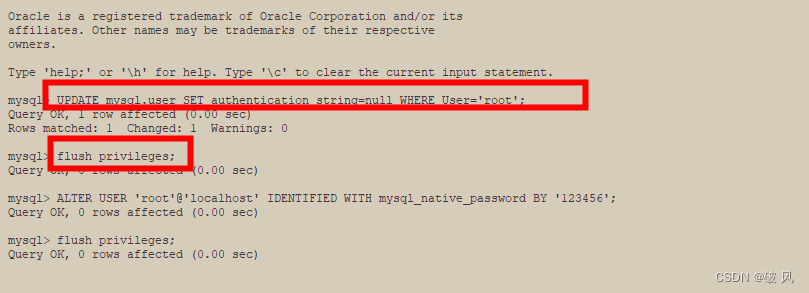
第八步 :修改mysql密码并刷新
ALTER USER 'root'@'localhost' IDENTIFIED WITH mysql_native_password BY '123456';
flush privileges;

第九步 :输入exit 回车退出mysql,或者Ctrl+z

最后一步 :停止mysql,重新启动,进入mysql
停止 : sudo killall -u mysql 以后会出现下面内容,直接按回车
2022-10-25T03:11:58.419768Z mysqld_safe mysqld from pid file /var/lib/mysql/iZbp1eamp4b3cwkc1a2mkbZ.pid ended 后按回车
重启 :sudo /etc/init.d/mysql start
进入mysql :sudo mysql -p -u root 输入密码即可

下面我们还可以设置mysql开机自启动:
sudo update-rc.d -f mysql defaults
查看是否自启动:
sudo service mysql status
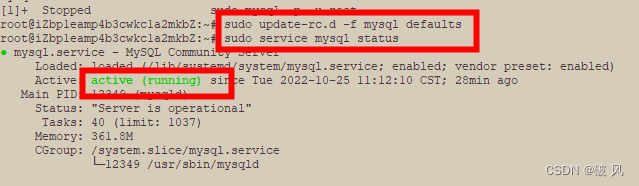
取消mysql开机自启动:
sudo update-rc.d -f mysql remove
查看mysql运行状态:sudo service mysql status
mysql开启:sudo service mysql start
mysql停止:sudo service mysql stop
如果这篇文章在你一筹莫展的时候帮助到了你,可以请作者吃个棒棒糖🙂,如果有啥疑问或者需要完善的地方欢迎大家在下面留言或者私信作者优化改进。

更多推荐
 已为社区贡献1条内容
已为社区贡献1条内容







所有评论(0)